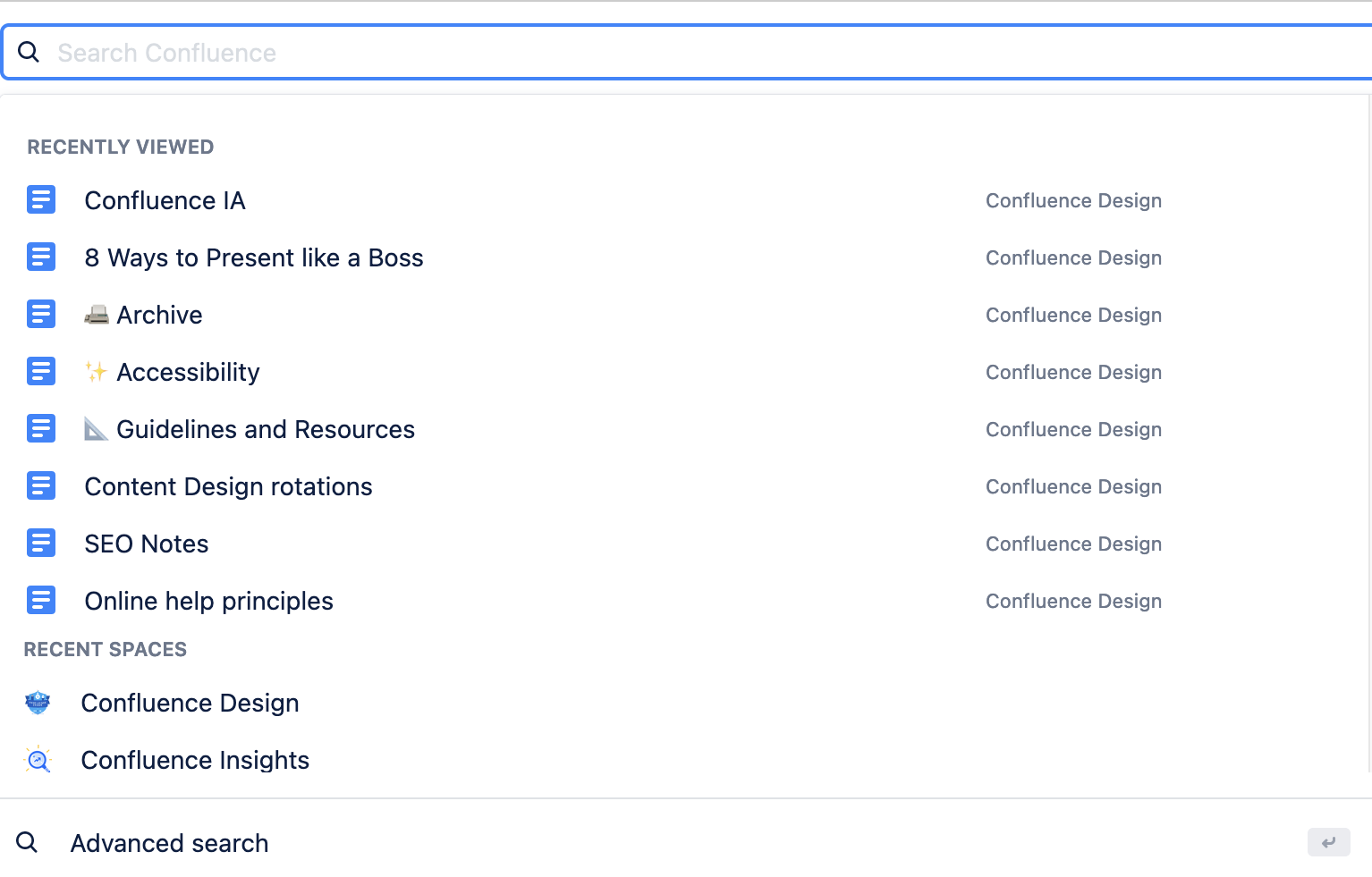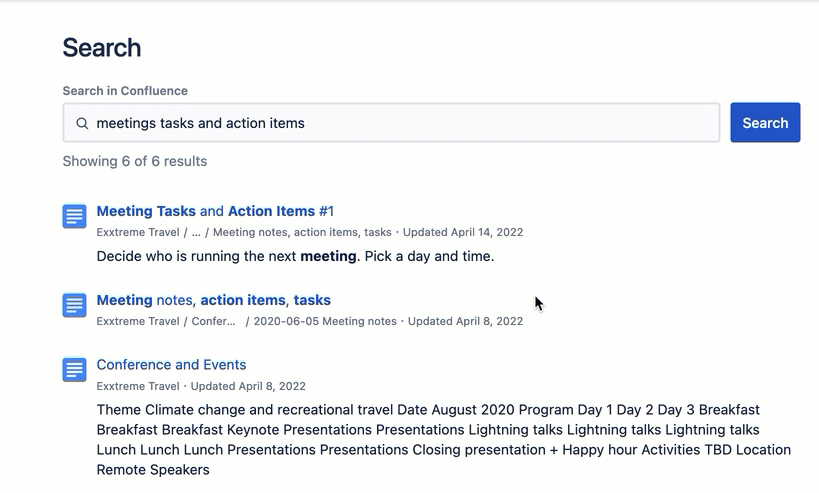Navegar por Confluence
¿No le encantaría a tu equipo dejar de rebuscar entre las cuentas de correo electrónico y las carpetas compartidas?
Cuando todo está en Confluence, es fácil encontrar lo que buscas, crear y colaborar en el trabajo.
Inicio y áreas principales de la página
Familiarízate con las áreas principales de tu página de Confluence para organizarte y trabajar en un instante.
Conoce las áreas de la página principal
- Botón de la barra lateral izquierda para ver el árbol de páginas
- Inicio
- Enlaces de navegación globales
- Crea
- Campo de búsqueda
- Notificaciones
- Ayuda
- Icono de usuario con el perfil y demás configuración
- Funciones de editar, colaborar y seguir
- Configuración de permisos y Compartir
- Más acciones
- Ruta jerárquica de migas o árbol de páginas
- Instantánea de la página, con datos relevantes sobre los visores
Cuando tu equipo comience a usar la navegación por Confluence, notarás una mejora rápida en la eficiencia y el trabajo en equipo.
- Comienza en tu panel de inicio para encontrar espacios y páginas recientes.
- Usa el menú de la parte superior para moverte de un espacio a otro o visita el directorio de personas.
- En la parte superior, consulta también la lista de tus aplicaciones o crea una página nueva.
- Mantente al día con los anuncios, los calendarios y la fuente de actividades de todo el sitio.
Navega por la fuente para descubrir un tesoro de contenidos recientes y populares.
Toca [ en el teclado para mostrar u ocultar la barra lateral; a continuación, solo tienes que arrastrar y soltar las páginas en cualquier parte del árbol de páginas para reordenarlas en un espacio.
Profundiza en la navegación por Confluence:
Mira nuestro primer vídeo: Cómo navegar en Confluence Cloud
Lee: Olvídate de tu bandeja de entrada y recibe las notificaciones de Confluence en Slack
Explora todo lo que hay que saber sobre la navegación en Confluence
Prácticas recomendadas de Confluence
Aprende a integrar Confluence en tus herramientas empresariales favoritas.
Crea una nueva página
Aprende a crear páginas de Confluence.